Как включить блок питания без компьютера? Блок питания как включить
Как подключить блок питания к компьютеру: подробная инструкция подключения проводов
 Блок питания можно назвать «сердцем компьютера», ведь без него даже самое навороченное «железо» не будет работать. От него питается материнская плата, видеокарта, процессор, жесткий диск и все другие комплектующие. Отличаются блоки питания друг от друга мощностью, и при планомерном обновлении «железа» компьютера может потребоваться заменить блок питания. Сделать это несложно, но многих пользователей пугает обилие проводов, которые идут непосредственно от самого блока питания. В них нет ничего сложного, и ниже мы подробно рассмотрим, как снять старый блок питания, установить на его место новый и какой из проводов для чего служит.
Блок питания можно назвать «сердцем компьютера», ведь без него даже самое навороченное «железо» не будет работать. От него питается материнская плата, видеокарта, процессор, жесткий диск и все другие комплектующие. Отличаются блоки питания друг от друга мощностью, и при планомерном обновлении «железа» компьютера может потребоваться заменить блок питания. Сделать это несложно, но многих пользователей пугает обилие проводов, которые идут непосредственно от самого блока питания. В них нет ничего сложного, и ниже мы подробно рассмотрим, как снять старый блок питания, установить на его место новый и какой из проводов для чего служит.
Как отключить блок питания
Перед установкой нового блока питания нужно отключить старое устройство с его места. Делается это очень просто. Сам блок питания расположение в верхней части корпуса системного блока, чаще в его конце. Если снять крышку с корпуса, можно видеть, что к блоку питания идет множество проводов. Снять блок питания можно следующим образом:
- Сначала обязательно отключите блок питания от сети, вынув из него провод. Рекомендуем также подождать после этого 3-4 минуты, чтобы накопившееся электричество рассеялось и не навредило комплектующим компьютера при отключении блока питания;

- Далее необходимо отключить все провода, которые идут от блока питания к компонентам компьютера. Здесь важно отметить, что из самого блока питания никакие провода доставать не нужно. При этом обратите внимание, что провода могут идти не только непосредственно к материнской плате, видеокарте, дискам и так далее, но и к переходникам;
- Заключительный шаг при демонтаже блока питания – это снятие его с креплений. Открутите винты, расположенные на задней части корпуса, которые удерживают блок питания, после чего вытащите его. Рекомендуем проделывать данную операцию, положив системный блок на бок. Это нужно сделать для того, чтобы блок питания при ослаблении винтов не упал на видеокарту и другие комплектующие, закрепленные на материнской плате.

На этом можно считать отключение блока питания завершенным.
Как подключить блок питания к компьютеру
Подключение блока питания к компьютеру происходит практически так же, как и отключение, но в обратном порядке. Важно здесь правильно подключить все провода, идущие от блока питания, в необходимые разъемы. Рассмотрим последовательно подключение блока питания:
- Первым делом его необходимо аккуратно поместить в корпус системного блока на место старого блока питания. Здесь крайне важно не уронить блок питания на материнскую плату и другие комплектующие. Лучше положите компьютер на бок и аккуратно установите блок;
- Далее прикрутите блок питания к обратной части корпуса компьютера при помощи винтов, надежно его зафиксировав;
- Следом переходите к подключению проводов в соответствующие разъемы. Рассмотрим провода, которые имеются практически в каждом блоке питания:
Когда все разъемы будут подключены, можно включать компьютер. Убедитесь, что на самом блоке питания переключатель стоит в положении On. Если все разъемы подключены правильно, компьютер должен запуститься. Если этого не происходит, проверьте правильность подключения разъемов и убедитесь, что все они надежно закреплены.
 Загрузка...
Загрузка... okeygeek.ru
Как подключить блок питания, как установить блок питания
Блок питания – один из основных компонентов современного компьютера. Блок питания (или БП) выполняет снабжение электричеством всех остальных компонентов компьютера. Поэтому без блока питания ничего не будет работать.
Подключение блока питания – не самая сложная задача при сборке или ремонте компьютера. Однако многих пользователей ПК она ставит в тупик. Все из-за того что из блока питания идет много кабелей, и пользователи опасаются что-то напутать и подключить неправильно. В данной статье мы расскажем о том, как подключить блок питания и вы сможете убедиться, что это очень просто и доступно любому желающему.

Блок питания – это небольшая стальная коробка, которая устанавливается внутри системного блока. В зависимости от конструкции компьютерного корпуса, блок питания может устанавливаться вверху или внизу корпуса. От блока питания к остальным компонентам компьютера идут кабели. В недорогих моделях блоков питания эти кабели просто выходят из специального отверстия в блоке, в более продвинутых моделях кабели нужно подключать в специальные разъемы на одной из сторон блока.

Как отключить старый блок питания
Если вы решили заменить старый блок питания на новый, то первое, что вам нужно сделать это снять старый блок питания. Сделать это довольно просто.
Шаг № 1. Полностью обесточьте компьютер. Отключите провод питания на задней стороне системного блока. После того как вы отключили провод питания необходимо подождать 2-3 минуты, перед тем как приступать к работе с компьютером.
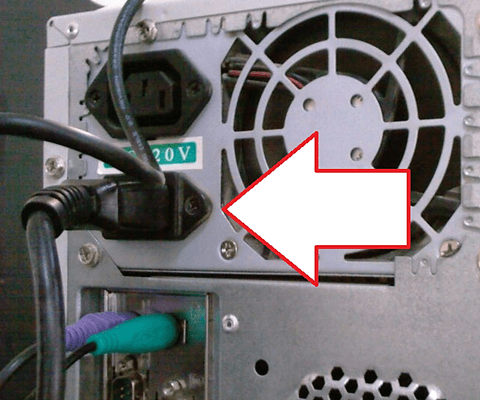
Шаг № 2. Отключите провода, которые иду от блока компьютера к другим компонентам компьютера. Откройте боковую крышку системного блока и аккуратно отсоедините все провода, которые идут от блока компьютера. Как правило, это: питание материнской платы и процессора, питание жестких дисков, питание видеокарты и других устройств.
Шаг № 3. Демонтируйте старый блок питания. Блок питания фиксируется на 4 винтах, которые закручиваются с задней стороны системного блока. Аккуратно открутите винты и медленно вытащите блок питания. В большинстве случаев, блок питания можно снять без снятия других компонентов компьютера.

Как подключить новый блок питания
Процесс подключения блока питания мало чем отличается от отключения. Все те же действия только в обратном порядке.
Шаг № 1. Установите новый блок питания в корпус. Аккуратно установите блок питания на его место. При установке нужно следить за тем, чтобы острые углы блока питания не поцарапали материнскую плату или другие компоненты компьютера. После того как блок питания установлен его необходимо зафиксировать с помощью четырех винтов на задней стороне компьютерного корпуса.
Шаг № 2. Подключите компоненты компьютер к блоку питания. Подключите все компоненты, которые требуют отдельного питания к блоку питания. При подключении не стоит опасаться, что вы можете подключить что-то не так. Все коннекторы имеют уникальную форму. Поэтому вставить коннектор не в тот разъем просто физически не возможно. Пройдемся коротко по всех основных коннекторах:
Питание материнской платы. Самый большой коннектор, подключается к материнской плате, состоит из 20+4 контактов.

Питание процессора. Подключается к материнской плате, состоит из 4 или 6 контактов.

Питание видеокарты. Выглядит также как и коннектор для питания процессора, но состоит из 6 или 8 контактов, подключается к видеокарте.

Питание жестких дисков. Узкий и длинный разъем, подключается к жестким дискам с разъемом SATA.

Для старых PATA дисков используется четырех контактный MOLEX разъем.

Если ваш жесткий диск использует SATA питание, а блок питания имеет только MOLEX выходы, то вы можете использовать переходник из MOLEX на SATA питание.

Питание FDD ли кардридера. Небольшой четырех контактный разъем, используется для подключения FDD или кардридера.

Шаг № 3. Включайте компьютер. После того как вы подключили все разъемы внутри системного блока, можно подключать питания и включать компьютер.
comp-security.net
Как включить блок питания от компьютера
Все мы прекрасно знаем, что в самом системном блоке компьютера храниться такая известная и интересная штука, как блок питания. Но не каждому известно, что такая штука представляет особую опасность для нас, народных умельцев. И не секрет, что у некоторых они могут просто на просто валяться в стороне за ненужностью и не представлением интереса пользователя. Это бывает и в случае покупке нового пк. Новый то купили, а от старых запчастей ещё не избавились.
И здесь мы попробуем найти применение, этим старым запчастям, от ненужного пк.

Как включить блок питания без компьютера
Вот какое напряжение способен выдать самый обычный блок питания:
5 В, 12 В, 3,3 В. Причём помимо всего этого он также обладает и немалой мощностью (250, 300 и даже 350 Вт). Но как же возможно запустить его без материнской платы? И как это сделать мы рассказываем по-русски.
Если старые блоки всё же могли запускаться напрямую, то современные модели на такое не способны. И это опять же не проблема. Узнать, как включить блок питания без пк можно и сделать это тоже легко. И для этого потребуется только запастись терпением и самым маленьким проводком. При помощи небольшого проводка мы и замкнём 2 контакта на штекере.
Ознакомимся, как включить компьютерный блок питания без компьютера
Изначально просто отключите все провода от материнской платы.
Первое. Изымаем из системника наш блок питания.
И ещё небольшое требование, которое необходимо соблюдать на всех этапах работы. Ни в коем случае не пытайтесь гонять Ваш блок вхолостую, эксперимент может не удаться в противном случае. Вы тем самым можете просто укоротить жизнь Вашему работнику. Необходимо просто дать ему небольшую нагрузку сразу же. Сделать это будет несложно, просто подключите к блоку вентилятор, можно старый или включите винчестер.
Далее для работы винчестера Вам будет нужно просто замкнуть контакт PS_ON на ноль. Во многих случаев такие проводки имеют всегда одинаковый цвет — это чёрный и зелёные контакты. Замыкаем контакты на штекере и подготавливаемся к успеху.
Но на этом этапе у некоторых, не всегда конечно, но могут создаться сложности. Всё дело в том, что производители таких ценных вещей — это в большинстве граждане Китая. И не всегда они создают такое мастерство на совесть. Существует мнение, что такие неправильные вещи, где перепутаны цветовые маркировки штекеров, создали дальтоники. И в этом случае не обойтись в изучении распиновки. Вы можете найти в поисковике подобные распиновки и сверить своё устройство со схемами.
Далее, если Вас ещё интересует вопрос «как включить блок питания от компьютера», переходим к менее сложным вещам. Вам необходимо взять в руки проводок и сделать на нём небольшую перемычку, которая в дальнейшем послужит соединительным сектором.
После подготовки провода просто соедините необходимые гнёзда. И можете практически ликовать дело практически на исходе.
Теперь как включить блок питания без компьютера Вам стало понятно. И специально для тех умельцев, кто собирается использовать блок постоянно, можно немного усовершенствовать. И вот один несложный вариант, как сделать пользование им намного удобнее. Чтобы каждый раз не вставлять и не доставать проводок, не портить много сил и времени на поиск и создание нового соединителя. Просто возьмите такой же проводочек и прикрепите к нему небольшую кнопку. При нажатии она будет соединять части провода и приводить систему в движении, то есть работу. А при выключении рассоединять механизмы. Просто и легко.
После того, как разобрались с системой, можете смело подключать необходимые источники питания. Только будьте внимательны и следите за тем, чтобы не было перерасхода энергии. Всё же источники, которые потребуют от блока много сил и энергии могут быстро вывести его из сил. И не гоняйте систему вхолостую, как уже было заявлено заранее. Так она также не будет служить долго и качественно. Для тех, кто не выбрасывает старые вещи, а делает из них пользу. Старый компьютеры могут прослужить ещё, если дать им второй шанс. И второй шанс для блока питания уже наступил. Пользуйтесь полезными советами и Ваши вещи будут Вам помогать всегда.
tbf.su
Как включить блок питания без компьютера? — Помощь с компьютером
У многих энтузиастов компьютерного дела возникает вопрос: «Как включить блок питания без компьютера?» Такая необходимость вызвана разными причинами, чаще всего речь идет о проверке на работоспособность катодных ламп или новых кулеров.

Включить блок питания без компьютера просто необходимо в случае его ремонта, ведь если постоянно выключать–включать компьютер, это негативно скажется на комплектующих ПК, по причине преждевременной поломки элементов питания. Кроме того, любые эксперименты с компьютером могут повлечь нестабильную работу операционной системы.
Первый запуск
Как гласит компьютерная мудрость, если вы смогли найти блок питания ПК, как включить его — понять и того проще. Все современные компьютерные блоки соответствуют АТХ (особому международному стандарту). Таким образом, 20-pin разъем имеет контакт, который отвечает за активное состояние любого такого агрегата. Речь идет о четвертом слева контакте (считать нужно от фиксатора крепления). Чаще всего необходимый нам контакт бывает зеленого цвета. Провод этот нужно попробовать замкнуть с землей (т. е. любым черным). Удобнее всего применить соседний, 3-й контакт. Если все сделано верно, моментально оживет блок питания, и зашумит кулер.
Как включить блок питания без компьютера
Устройства стандарта ATX могут выдавать следующие напряжения: 3,3, 12 и 5 В. Кроме того, они имеют неплохую мощность (от 250 до 350 Вт). Но вот вопрос: «Как включить компьютерный блок питания?» Выше мы уже, так сказать, в двух словах изложили процедуру, а теперь попробуем разобраться подробнее.
В прежние времена проще было 
Любопытно, что старые блоки, которые относятся к стандарту AT, можно было запустить напрямую. Со стандартом ATX все намного сложнее. Однако решение огромной проблемы сводится к маленькому проводку, который нужно определенным образом подключить. Как включить блок питания без компьютера, мы уже описали, однако просим вас отключить все провода, идущие к материнской плате, жестким дискам, приводам и прочим комплектующим. А еще лучше — изъять необходимый нам элемент из системного блока и работать вдалеке от него. Еще один важный момент, который не стоит упускать из виду: не заставляйте блок питания работать вхолостую. Вы таким образом можете укоротить ему жизнь. Обязательно нужно давать нагрузку. С этой целью можно подключить старый винчестер или вентилятор. Как уже отмечалось, для запуска понадобится черный и зеленый контакты. Однако помните, что некоторые производители по непонятным причинам отказываются следовать установленной цветовой маркировке. В таком случае целесообразно сначала внимательно изучить распиновку. Если ваши знания позволяют, можете сделать специальную кнопку для включения блока питания.
Непонятные проблемы с питанием компьютера: ПК перестал включаться 
Для начала проверим наличие на входе БП первичного электропитания ~220V. Среди причин отсутствия можно назвать неисправность сетевого фильтра, розетки, вилки, обрыв кабеля. Также проблема может крыться в источнике бесперебойного питания. На задней стороне многих блоков расположен выключатель электропитания — он также может быть неисправен или выключен.
В случае подачи первичного питания, даже если компьютер выключен, на выходе БП имеется напряжение +5V (если все исправно). Это можно проверить, тестером испытав контакты разъема БП. Нас интересует контакт 9, который имеет провод фиолетового цвета (+5VSB). Часто материнская плата располагает светодиодом индикации дежурного напряжения. В случае если он активен, присутствует и дежурное, и первичное питание. Если компьютер все равно не включается, ищем другие источники неполадки. Наиболее распространенные причины мы рассмотрим ниже. 1. Обрыв цепи в кнопке включения. Чтобы это проверить, замкните пинцетом контакты, отвечающие за включение электропитания на вашей материнской плате, либо запустите БП вне системного блока (о том, как включить блок питания без компьютера, мы подробно описали выше). 
2. Короткое замыкание, которое происходит на выходе БП. Попробуйте отключить от питания все устройства, и все адаптеры удалить на время из слотов. Кроме того, следует отключить все USB-устройства. Еще можно деактивировать 4-8-контактный разъём питания для процессора Power Connector +12V. 3. Неисправность материнской платы или БП. Если к блоку питания подключена лишь материнская плата, однако он не включается, вероятно, неисправен именно сам блок. Что касается неисправности «материнки», которая приводит к невозможности включения электропитания компьютера, то заметим, что теоретически это возможно, однако на практике крайне редко встречается. Чтобы это проверить, включите блок питания, не подключая разъем к вашей материнской плате. Если БП включился – неисправна именно материнская плата.
Подробный видеоурок: Как включить блок питания без компьютера?
healpk.ru
Как включить блок питания без компьютера — Sh-p.Batato
Сейчас все блоки питания относятся к стандарту АТХ. Такие блоки имеют несколько «косичек» с SATA и Molex разъёмы для подключения дисков, несколько разъёмов для подачи питания на видеокарту, 4-pin или 8-pin питание процессора, а также 24-pin (возможно 20-pin) питание материнской платы. Присмотревшись к блоку можно узнать о нем информацию. Кроме того, на разъеме подключения к материнке, есть ключ-защелка. Так вот возле нее находится черный провод, с шестиугольным контактом. Если повернуть шлейф ключом-фиксатором вниз и отсчитать справа на лево пятый контакт (может быть подписан как COM или GND), то это будет именно он. Возле этого COM-контакта находится зеленый провод, в том же ряду. Это единственный провод и может называется на шлейфе как PS-ON. Если сомневаетесь, то снова повернуть шлейф ключом-фиксатором вниз и отсчитать справа на лево четвертый контакт.

Данный способ нахождения нужного контакта универсальный и не зависит от количества контактов на шлейфе. Будь-то 24-pin или 20-pin. Кстати, есть шлейфы питания с отстежными 4-pin. Их еще маркируют 20+4-pin. Может быть, что у вас китайский блок питания неизвестного производителя и отсутствует зеленый провод. Не волнуйтесь. Порядок проводов не меняется от этого. Теперь нужно взять небольшой кусочек провода или скрепку, оголить его края. Один конец подключают к четвертому pin-контакту, а другой к пятому pin-контакту. Хотя можно подключить и другой контакт в любой из тех, что имеют черный провод. Например, к третьему pin-контакту. Теперь можно включить блок питания подключив его к сети.

Блок питания будет сразу работать. Вы это узнаете по вращению его кулера. Если же блок питания имеет управляемую систему охлаждения, при которой кулер на малых нагрузках не вращается, то попробуйте подключить кулер с системного блока или оптический привод. Это тоже поможет убедиться в том, что блок питания в рабочем состоянии.
22.07.2017 artys Информацияsh-p.batato.ru
Как включить блок питания без компьютера?
Бывают случаи, когда нужно включить блок питания, не подключая его к компьютеру. Зачастую просто возникает необходимость проверить, работает ли БП нормально после длительного перерыва в его эксплуатации. Или просто необходимо проверить уровень шума его вентилятора, прежде чем решить, устанавливать ли его в компьютер или, возможно, подыскать другую модель.
ИнструкцияБлоки питания, которые выпускаются в наши дни, отвечают стандарту АТХ. Все они имеют стандартный интерфейс подключения к материнской плате компьютера. Прежде чем совершать операцию, которая будет описана ниже, проверьте, какой стандарт работы у вашего блока питания. Как правило, эту информацию можно найти непосредственно на самом БП. Стандарт тестируемого блока должен быть именно АТХ. Если ваш блок питания другого стандарта (что очень маловероятно), то нижеприведенный способ вам не подойдет.
Внимательно изучите ваш блок питания. Обратите внимание на разъем, с помощью которого он подключается к материнской плате, а именно на двадцатый pin-разъем. Именно здесь находится контакт, который запускает блок питания. Теперь более подробно изучите этот разъем. На одной из его сторон есть фиксатор, с помощью которого устанавливается подключение к материнской плате. На той стороне, где находится фиксатор, вам нужно найти четвертый с правой стороны двадцатый контакт pin-интерфейса (к нему подключен зеленый провод, очень редко цвет провода может быть другой).
Возьмите небольшой длины провод и снимите с него изоляцию с двух сторон. Один конец провода подключите к четвертому pin-контакту (где зеленый провод), а второй - к любому другому pin-контакту на этом разъеме, к которому подходит черный провод. Лучше всего будет, если вы подключите к соседнему, третьему pin-контакту.
Затем подключите кабель питания к блоку, после чего включите его в сеть. Сразу после этого кулер БП начнет крутиться, и блок питания заработает. Процесс его работы без нагрузки не должен быть долгим. Проверьте все, что вам необходимо (уровень шума, работоспособность блока) и выключите БП из сети. Рекомендуется использовать такой режим работы блока питания не более пяти минут.
Оцените статью!imguru.ru
как включить блок питания без компьютера?
У многих энтузиастов компьютерного дела появляется вопрос: «Как включить блок питания без компьютера?» Такая необходимость вызвана различными причинами, в большинстве случаев идет речь о проверке на работоспособность катодных ламп либо новых кулеров.
К чему такие трудности?
 Включить блок питания без компьютера просто нужно в случае его ремонта, ведь если повсевременно выключать–включать компьютер, это плохо скажется на девайсов ПК, из-за досрочной поломки частей питания. Не считая того, любые опыты с компом могут повлечь нестабильную работу операционной системы.
Включить блок питания без компьютера просто нужно в случае его ремонта, ведь если повсевременно выключать–включать компьютер, это плохо скажется на девайсов ПК, из-за досрочной поломки частей питания. Не считая того, любые опыты с компом могут повлечь нестабильную работу операционной системы.
1-ый пуск
Как говорит компьютерная мудрость, если вы смогли отыскать блок питания ПК, как включить его — осознать и того проще. Все современные компьютерные блоки соответствуют АТХ (особенному интернациональному эталону). Таким макаром, 20-pin разъем имеет контакт, который отвечает за активное состояние хоть какого такового агрегата. Идет речь о четвертом слева контакте (считать необходимо от фиксатора крепления). В большинстве случаев нужный нам контакт бывает зеленоватого цвета. Провод этот необходимо испытать замкнуть с землей (т. е. хоть каким черным). Удобнее всего применить примыкающий, 3-й контакт. Если все изготовлено правильно, мгновенно оживится блок питания, и зашумит кулер.
Как включить блок питания без компьютера: подробности
Устройства эталона ATX могут выдавать последующие напряжения: 3,3, 12 и 5 В. Не считая того, они имеют хорошую мощность (от 250 до 350 Вт). Но вот вопрос: «Как включить компьютерный блок питания?» Выше мы уже, так сказать, в 2-ух словах выложили функцию, а сейчас попробуем разобраться подробнее.
В прежние времена проще было
 Интересно, что старенькые блоки, которые относятся к эталону AT, можно было запустить впрямую. Со эталоном ATX все намного труднее. Но решение большой препядствия сводится к небольшому проводку, который необходимо спецефическим образом подключить. Как включить блок питания без компьютера, мы уже обрисовали, но просим вас отключить все провода, идущие к материнской плате, жестким дискам, приводам и иным комплектующим. А еще лучше — изъять нужный нам элемент из системного блока и работать вдали от него.
Интересно, что старенькые блоки, которые относятся к эталону AT, можно было запустить впрямую. Со эталоном ATX все намного труднее. Но решение большой препядствия сводится к небольшому проводку, который необходимо спецефическим образом подключить. Как включить блок питания без компьютера, мы уже обрисовали, но просим вас отключить все провода, идущие к материнской плате, жестким дискам, приводам и иным комплектующим. А еще лучше — изъять нужный нам элемент из системного блока и работать вдали от него.
Очередной принципиальный момент, который не стоит упускать из виду: не заставляйте блок питания работать вхолостую. Вы таким макаром сможете укоротить ему жизнь. Непременно необходимо давать нагрузку. С этой целью можно подключить старенькый винчестер либо вентилятор. Как ранее говорилось, для пуска пригодится темный и зеленоватый контакты. Но помните, что некие производители по непонятным причинам отрешаются следовать установленной цветовой маркировке. В таком случае целенаправлено поначалу пристально изучить распиновку. Если ваши познания позволяют, сможете сделать специальную кнопку для включения блока питания.
Непонятные препядствия с питанием компьютера: ПК закончил врубаться
 Для начала проверим наличие на входе БП первичного электропитания ~220V. Посреди обстоятельств отсутствия можно именовать неисправность сетевого фильтра, розетки, вилки, обрыв кабеля. Также неувязка может крыться в источнике бесперебойного питания. На задней стороне многих блоков размещен выключатель электропитания — он также может быть неисправен либо выключен.
Для начала проверим наличие на входе БП первичного электропитания ~220V. Посреди обстоятельств отсутствия можно именовать неисправность сетевого фильтра, розетки, вилки, обрыв кабеля. Также неувязка может крыться в источнике бесперебойного питания. На задней стороне многих блоков размещен выключатель электропитания — он также может быть неисправен либо выключен.
В случае подачи первичного питания, даже если компьютер выключен, на выходе БП имеется напряжение +5V (если все исправно). Это можно проверить, тестером испытав контакты разъема БП. Нас интересует контакт 9, который имеет провод фиолетового цвета (+5VSB).
Нередко материнская плата располагает светодиодом индикации дежурного напряжения. В случае если он активен, находится и дежурное, и первичное питание.
Если компьютер все равно не врубается, ищем другие источники проблемы. Более всераспространенные предпосылки мы разглядим ниже.
1. Обрыв цепи в кнопке включения. Чтоб это проверить, замкните пинцетом контакты, отвечающие за включение электропитания на вашей материнской плате, или запустите БП вне системного блока (о том, как включить блок питания без компьютера, мы тщательно обрисовали выше).
 2. Куцее замыкание, которое происходит на выходе БП. Попытайтесь отключить от питания все устройства, и все адаптеры удалить на время из слотов. Не считая того, следует отключить все USB-устройства. Еще можно деактивировать 4-8-контактный разъём питания для микропроцессора Power Connector +12V.
2. Куцее замыкание, которое происходит на выходе БП. Попытайтесь отключить от питания все устройства, и все адаптеры удалить на время из слотов. Не считая того, следует отключить все USB-устройства. Еще можно деактивировать 4-8-контактный разъём питания для микропроцессора Power Connector +12V.
3. Неисправность материнской платы либо БП. Если к блоку питания подключена только материнская плата, но он не врубается, возможно, неисправен конкретно сам блок. Что касается неисправности «материнки», которая приводит к невозможности включения электропитания компьютера, то заметим, что на теоретическом уровне это может быть, но на практике очень изредка встречается. Чтоб это проверить, включите блок питания, не подключая разъем к вашей материнской плате. Если БП включился – неисправна конкретно материнская плата.
tipsboard.ru













